นับตั้งแต่เริ่มมี Android โลกก็ติดอยู่กับโทรศัพท์และอุปกรณ์ต่างๆ สิ่งที่ทำให้สมาร์ทโฟนและแกดเจ็ตเหล่านี้เสพติดมากยิ่งขึ้นคือความสามารถในการเชื่อมต่ออินเทอร์เน็ต ซึ่งทำให้โลกทั้งใบพร้อมให้เราใช้งานเพียงแค่คลิกปุ่ม ไม่ว่าเราจะอยู่ที่ไหนหรือทำอะไร เราทุกคนรู้ดีถึงประโยชน์หลายประการที่การเชื่อมต่ออินเทอร์เน็ตบนโทรศัพท์ของเรามอบให้ ทุกวันนี้ ผู้คนใช้ Wi-Fi ซึ่งสามารถเชื่อมต่อโดยอัตโนมัติเมื่อคุณเข้าสู่ช่วงของ Wi-Fi นั้น ตอนนี้คุณอาจเชื่อมต่อกับ Wi-Fi หลายตัว บางทีอาจถึงร้านกาแฟชั้นล่าง เครือข่ายในบ้าน เครือข่ายสำนักงาน หรือ Wi-Fi ของเพื่อนๆ เมื่อคุณไปเยี่ยมพวกเขา
เครือข่าย Wi-Fi ทั้งหมดเหล่านี้มักมีการป้องกันด้วยรหัสผ่าน และในการเข้าถึง คุณจะต้องป้อนรหัสผ่านเฉพาะที่ Wi-Fi มี นี่คือจุดที่ความท้าทายอยู่ สมองของมนุษย์ซึ่งเต็มไปด้วยข้อมูลมากมายอาจพบว่าเป็นการยากที่จะจำรหัสผ่านที่แตกต่างกันหลายร้อยรหัสผ่านสำหรับเครือข่ายต่างๆ บทความนี้จะช่วยคุณค้นหารหัสผ่านของ Wi-Fi นั้น คุณอาจลืมหรือทำหาย โดยไม่ต้องรูทอุปกรณ์หรือสมาร์ทโฟนของคุณด้วยซ้ำ

แม้ว่าคุณจะสามารถใช้งานฟังก์ชันนี้ได้ด้วยการรูทอุปกรณ์ของคุณ แต่คุณอาจมีสิทธิ์เข้าถึงรูทอุปกรณ์ของคุณตลอดเวลา กระบวนการนี้ง่ายแต่ใช้เวลาเล็กน้อย แต่ด้วยคำแนะนำและขั้นตอนที่ถูกต้อง คุณจะสามารถค้นหารหัสผ่าน Wi-Fi ที่บันทึกไว้ได้โดยไม่ต้องรูทในทันที! ที่นี่เราพูดถึงสองวิธีที่ง่าย รวดเร็ว แต่มีประสิทธิภาพ ซึ่งไม่เพียงแต่ช่วยคุณประหยัดเวลา แต่ยังทำให้ชีวิตของคุณง่ายขึ้นมากอีกด้วย
วิธีที่ 1 – ดูรหัสผ่านที่บันทึกไว้บน Android โดยใช้ Wireless Router IP
วิธีถัดไปที่ง่ายและรวดเร็วนั้นต้องการให้ผู้ใช้ทราบข้อมูลเกี่ยวกับเราเตอร์ไร้สายที่พวกเขาใช้ เนื่องจากจะต้องให้ผู้ใช้ไปที่แผงการดูแลระบบ นี่คือขั้นตอนในการค้นหารหัสผ่าน Wi-Fi ที่บันทึกไว้ใน Android โดยไม่ต้องรูทโดยใช้เราเตอร์ไร้สายของคุณเท่านั้น:
- ขั้นตอนแรกคือการตรวจสอบเราเตอร์ไร้สายที่คุณใช้อยู่ จากนั้นไปที่แผงผู้ดูแลระบบ ในกรณีที่คุณไม่ทราบถึงเราเตอร์แบบไร้สายที่คุณกำลังใช้อยู่ มีวิธีในการค้นหา Go ไปยัง ธุรกิจ เบราว์เซอร์ รวมถึง ชนิด ที่อยู่ '192.168.1.1 / 192.168.0.1'.
- ถัดไป มันจะขอชื่อผู้ใช้และรหัสผ่าน ซึ่งโดยค่าเริ่มต้น 'ชื่อผู้ใช้ – ผู้ดูแลระบบ' และ 'รหัสผ่าน – ผู้ดูแลระบบ' ในเราเตอร์ไร้สายจำนวนมาก
- ตอนนี้เราทราบเราเตอร์ไร้สายที่คุณกำลังใช้แล้ว คุณสามารถไปยังขั้นตอนถัดไปได้ เมื่อหน้าการตั้งค่าของเราเตอร์ไร้สายของคุณเปิดขึ้น คุณต้องคลิก Wireless และไปที่ Wireless Security ต่อไป
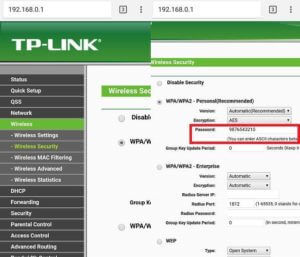
- สิ่งที่คุณต้องทำตอนนี้คือดูรหัสผ่านที่บันทึกไว้สำหรับเครือข่าย Wi-Fi ที่คุณต้องการจากกระบวนการ มันง่ายมาก!
วิธีที่ 2 – ดูรหัสผ่าน WiFi ที่บันทึกไว้โดยใช้ไดรเวอร์ ADB บนพีซี
เรื่องนี้เกี่ยวข้องกับการเป็นนักพัฒนาซอฟต์แวร์และเป็นเรื่องง่าย รวดเร็วและง่ายดายสำหรับทุกคน (คุณไม่จำเป็นต้องเป็นนักพัฒนาซอฟต์แวร์) ต่อไปนี้เป็นขั้นตอนง่าย ๆ ในการปฏิบัติตามเพื่อดูรหัสผ่าน Wi-Fi ที่บันทึกไว้ใน Android โดยไม่ต้องรูทและใช้ไดรเวอร์ ADB
- สำหรับขั้นตอนแรกตามที่กล่าวไว้ก่อนที่คุณจะต้องเป็นนักพัฒนา เพื่อเป็นผู้พัฒนาโทรศัพท์ของคุณ ไปที่การตั้งค่า คลิกที่ “เกี่ยวกับโทรศัพท์” จากนั้นไปที่หมายเลขบิลด์ เมื่ออยู่บนหมายเลขบิลด์ ให้แตะ 6-7 ครั้งจนกว่าโทรศัพท์ของคุณจะแสดงการแจ้งเตือนว่า "ตอนนี้คุณเป็นนักพัฒนาแล้ว"
- ขั้นตอนต่อไปคือการไปที่ UBS Debugging คุณต้องกลับไปที่การตั้งค่าทันทีและมองหาตัวเลือกสำหรับนักพัฒนา เมื่อคุณพบตัวเลือกการแก้ไขจุดบกพร่อง USB/การแก้ไขข้อบกพร่องของ Android ให้คลิกที่ตัวเลือกนั้น
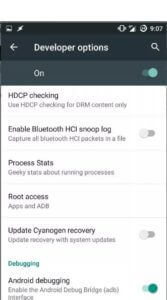
- ตอนนี้เรามาถึงขั้นตอนที่สำคัญที่สุดของงานแล้ว นี่คือที่ที่คุณต้องดาวน์โหลดไดรเวอร์ ADB บนเดสก์ท็อปของคุณ - ดาวน์โหลด ADB
- นอกจากนั้น คุณต้องดาวน์โหลดและติดตั้งเครื่องมือแพลตฟอร์ม เมื่อดาวน์โหลดเสร็จแล้ว คุณต้องไปที่โฟลเดอร์ที่มีเครื่องมือที่คุณดาวน์โหลด โดยปกติแล้วจะอยู่ใน Local Disc C แต่คุณสามารถใช้เครื่องมือค้นหาของ windows เพื่อค้นหาได้หากไม่พบใน Local Disc C
- กดปุ่ม shift ค้างไว้พร้อมกับคลิกขวาในโฟลเดอร์ จากนั้นคลิกที่ตัวเลือก “เปิดหน้าต่างคำสั่งที่นี่”
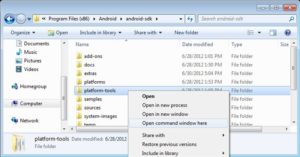
- ก่อนที่คุณจะเริ่มใช้ไดรเวอร์ ADB คุณต้องทำการทดสอบเพื่อให้แน่ใจว่าทำงานได้อย่างถูกต้อง ในการทดสอบไดรเวอร์ ADB คุณต้องเชื่อมต่ออุปกรณ์กับพีซี/แล็ปท็อป เมื่อคุณเชื่อมต่อกับพีซี/แล็ปท็อปเสร็จแล้ว ไปที่พรอมต์คำสั่งแล้วพิมพ์ 'บริการ adb' แล้วกด Enter หากไดรเวอร์ ADB ทำงานได้ดี คุณจะเห็นอุปกรณ์แสดงอยู่บนหน้าจอ
- ขั้นตอนสุดท้ายที่สองคือเพียงแค่เขียนคำสั่ง – 'adb pull /data/misc/wifi/wpa_supplicant.conf c:/wpa_supplicant.conf' ลงในพรอมต์คำสั่ง การดำเนินการนี้จะผลักดันให้นำไฟล์จากโทรศัพท์ของคุณและถ่ายโอนไปยังดิสก์ Local C ของคอมพิวเตอร์/พีซี/แล็ปท็อปของคุณ
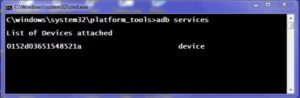
- ขั้นตอนสุดท้ายคือเพียงแค่เปิดแผ่นจดบันทึก และที่นั่น รหัสผ่านทั้งหมดที่คุณต้องการก็พร้อมใช้งาน
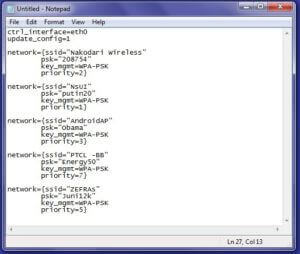
โดยสรุป
โดยปกติแล้ว เราไม่แนะนำให้มีส่วนร่วมในการรูทอุปกรณ์หรือสมาร์ทโฟนของคุณ เนื่องจากคุณอาจประสบปัญหาในระยะยาว อุปกรณ์ที่รูทเครื่องมักจะสูญเสียการรับประกัน ซึ่งหมายความว่าผู้ขายจะไม่รับคืน แม้ว่าอุปกรณ์หรือโทรศัพท์จะอยู่ในสภาพที่สมบูรณ์ก็ตาม ไม่น่าแปลกใจที่ผู้คนจำนวนมากกำลังมองหาวิธีที่ช่วยให้พวกเขาเห็นรหัสผ่าน และไม่ต้องให้พวกเขารูทอุปกรณ์หรือสมาร์ทโฟนของพวกเขาด้วย วิธีการที่กล่าวมาข้างต้นเป็นเพียงสองวิธีเท่านั้น ยังมีวิธีอื่นๆ อีกมากมายที่สามารถค้นหาได้จากการวิจัย และจากนั้นสามารถเลือกวิธีการที่เหมาะสมกับพวกเขาและความต้องการของพวกเขาได้ดีที่สุด ติดตามชมได้ที่ ล่าสุดmodapks สำหรับเคล็ดลับและกลเม็ดเด็ด ๆ เช่นนี้





![How To Use WhatsApp Web In Laptop [Official Way]](https://www.latestmodapks.com/wp-content/uploads/2022/04/1_How-To-Use-WhatsApp-Web-In-Laptop-300x191.jpg)